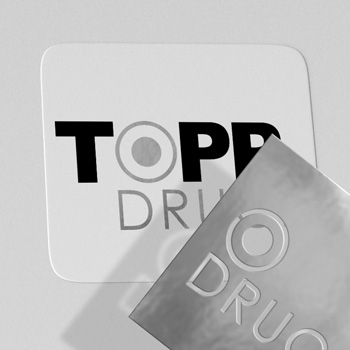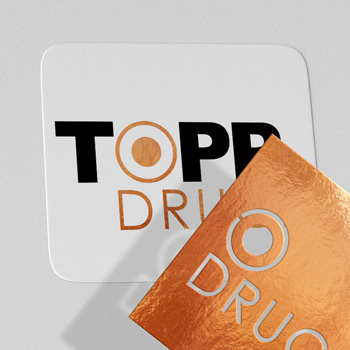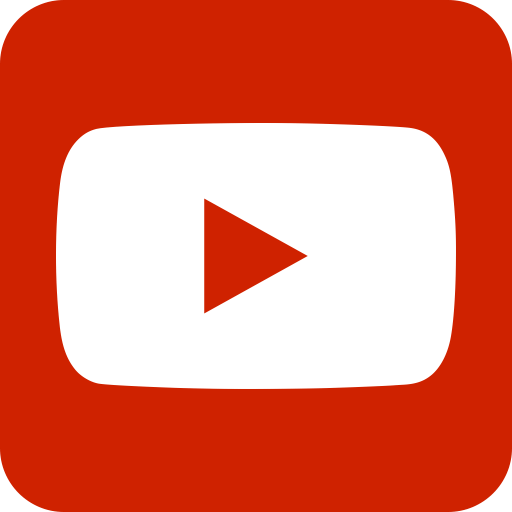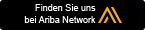Spezielle Lacke und Prägungen machen Ihr Druckprodukt zu etwas Besonderem!
Sie möchten begeistern? Eine Produkt, das aus der Masse heraussticht und Wertschätzung vermittelt? Über die verschiedenen Veredelungsoptionen, wie Mattlack, Glanzlack, eine partielle Lackierung oder eine Goldprägung können Sie Ihr Produkt besonders effektvoll präsentieren. Besonders eine Heißfolienprägung mit unterschiedlich farbigen Metallic-Effekten steht heute hoch im Kurs. Dieser Glanzeffekt kann mit einer Reliefprägung kombiniert werden, so dass die Prägung heraussticht und auch haptisch fühlbar ist.
Ihr Produkt erfordert einen besonderen Schutz gegen Handschweiß, Verschmutzung oder Abnutzung? Dann sollten Sie einen Schutzlack oder eine Folierung in Betracht ziehen.
Finden Sie die richtige Veredelung über folgende Produkt-Filter
Druckdatenanleitung: So legen Sie Effekte, wie Heißfolienprägung, in Adobe Illustrator an

Gerne erklären wir Ihnen Schritt für Schritt, wie Sie spezielle Veredelungen, wie eine Heißfolienprägung für Ihr Druckprodukt in den Druckdaten korrekt anlegen. Die nebenstehenden Bilder verdeutlichen noch einmal die einzelnen Schritte. Diese folgenden drei Schritte sollten Sie befolgen:
Mehr anzeigen▼
1. Effekt als Volltonfarbe anlegen
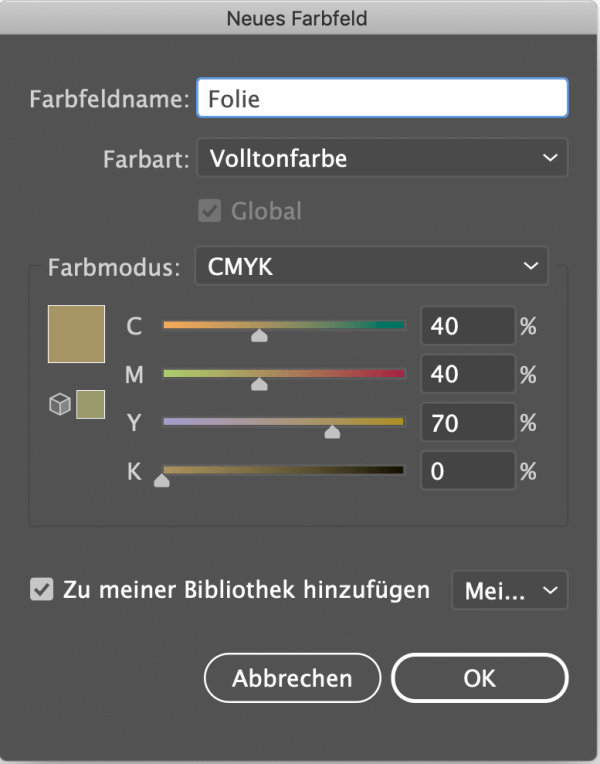
Erstellen Sie zunächst ein neues Farbfeld. Rufen Sie dazu in der Leiste oben unter Fenster das Farbe-Bedienfeld auf. Weisen Sie bei der Listenfunktion im CMYK-Farbraum die Farbwerte C40 M40 Y70 K0 zu. Wählen Sie anschließend in der Listenfunktion die Option Neues Farbfeld erstellen… aus. Benennen Sie den Farbfeldnamen mit „Folie“. Ändern Sie die Farbart in der Listenauswahl auf Volltonfarbe ab. Mit Klick auf die Schaltfläche OK wird die soeben angelegte Volltonfarbe im Bedienfeld Fenster Farbfelder aufgeführt. Färben Sie alle Vektor-Elemente, die als Heißfolie geprägt werden sollen mit dem neu erstellten Farbfeld „Folie“ ein. Wählen Sie dazu mit dem Auswahl-Werkzeug im Werkzeugbedienfeld die einzelnen Elemente an und färben Sie diese mit dem erstellten Volltonfarbfeld „Folie“, welches Sie im Fenster Farbfelder finden, ein.
Mehr anzeigen▼2. Volltonfarbe auf überdrucken einstellen
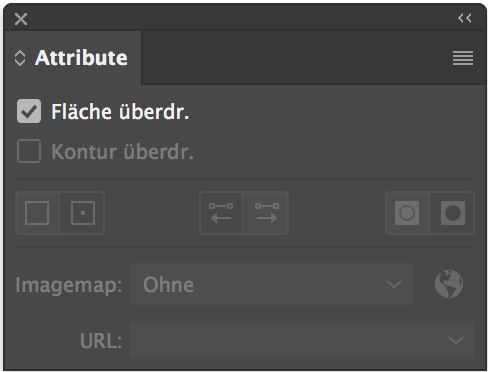
Die Elemente, die Sie in der Volltonfarbe „Folie“ gefärbt haben, müssen nun auf Überdrucken eingestellt werden. Wählen Sie dazu diese Elemente mit dem Auswahl-Werkzeug (im Werkzeugbedienfeld) aus und rufen Sie unter Fenster das Attribute-Bedienfeld auf. In diesem klicken Sie bei Flächen auf die Option Fläche überdrucken. Wählen Sie bei einer Konturlinie die Option Kontur überdrucken. Die Option „Überdrucken“ bewirkt, dass die Flächen unter dem zu überdruckenden Objekt durchgängig und nicht ausgespart sind.
3. Farben überprüfen mit Hilfe der Separationenvorschau
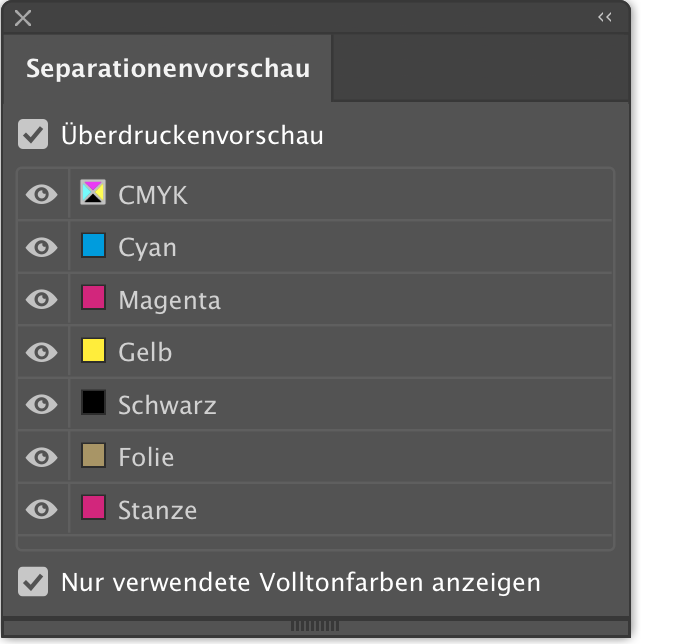
Um zu überprüfen, ob die Einstellungen wie gewünscht vorgenommen wurden, rufen Sie unter Fenster das Separationenvorschau-Bedienfeld auf. Setzen Sie zur Überprüfung der Farbauszüge den Haken der Checkbox Überdruckenvorschau. Anschließend können Sie mit Hilfe der Aus- und Einblendeoption die einzelnen Farben, welche im Dokument vorhanden sind, zur Überprüfung separieren.